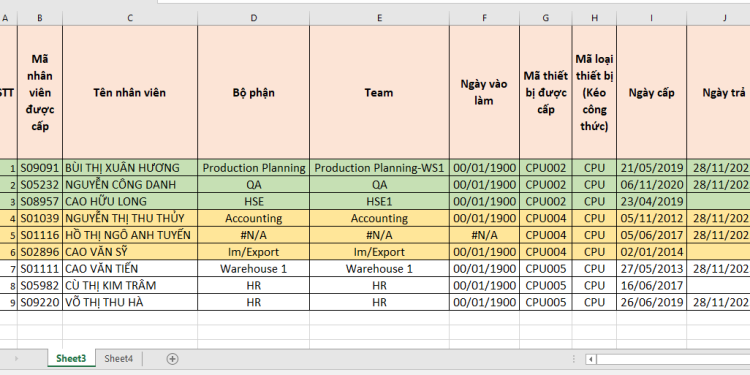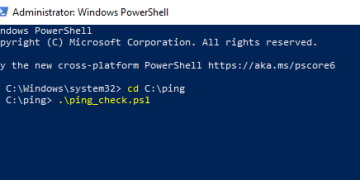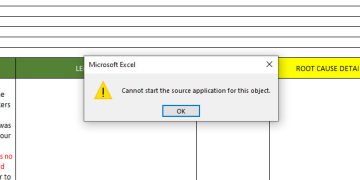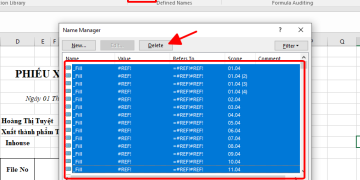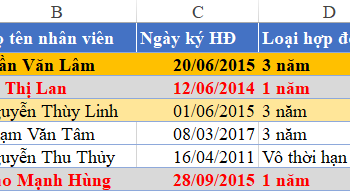Trong môi trường làm việc hiện đại, việc quản lý và theo dõi cấp phát thiết bị CNTT là vô cùng quan trọng. Đặc biệt, trong các công ty, trường học hoặc tổ chức có nhiều người sử dụng, việc sắp xếp và bảo quản các thiết bị này là cực kỳ cần thiết. Để giúp cho quá trình này trở nên dễ dàng và tiện lợi, việc tạo file theo dõi cấp phát thiết bị tin học là một phương pháp hiệu quả.
File theo dõi cấp phát thiết bị CNTT giúp ghi lại thông tin về việc cấp phát, ngày giờ, người được cấp phát và thông tin về thiết bị. Việc tạo file này không chỉ giúp quản lý một cách tốt hơn, mà còn giúp phát hiện ra các vấn đề về mất mát, hư hỏng hoặc rơi rớt các thiết bị.
Trong quá trình làm phát sinh vấn đề là một thiết bị được cấp và thu hồi qua nhiều người , dẫn đến việc thống kê quản lý thiết bị hơi bị rối đối với những người quản lý bằng excel.
Ví dụ như hình dưới
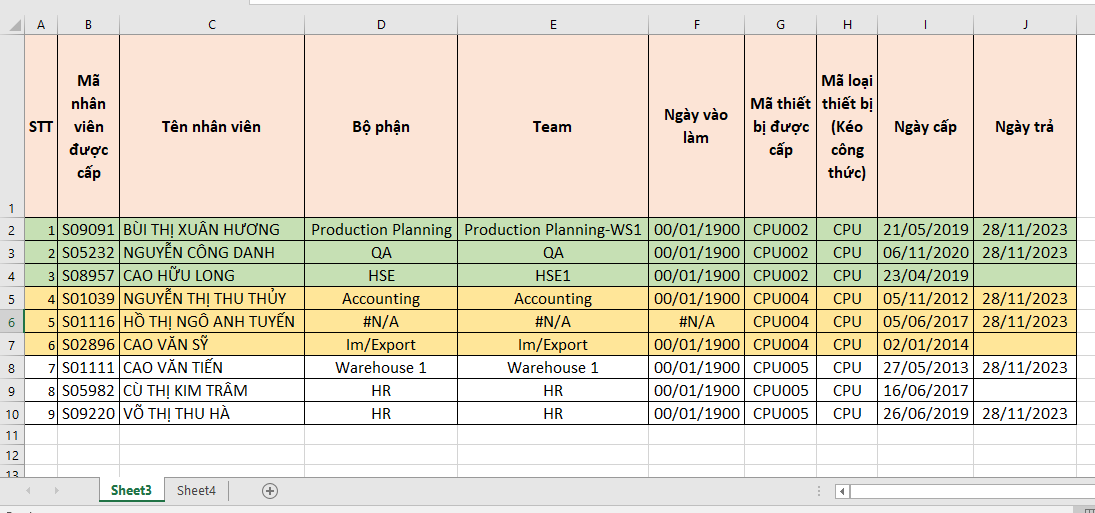
muốn tìm Mã CPU được cấp cho nhân viên nào thì áp dụng công thức dưới đây nhé
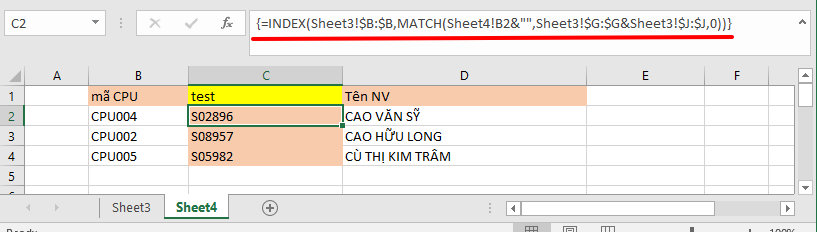
{=INDEX(Sheet3!$B:$B,MATCH(Sheet4!B2&"",Sheet3!$G:$G&Sheet3!$J:$J,0))}
Lưu ý: kết thúc công thức bằng tổ hợp phím Ctrl + Shift + Enter
Công thức INDEX MATCH được sử dụng trong Microsoft Excel để tìm kiếm và trả về giá trị từ một phạm vi dữ liệu xác định. Công thức này kết hợp hai hàm, INDEX và MATCH, để thực hiện việc tìm kiếm.
Công thức INDEX MATCH có cấu trúc như sau:
=INDEX(range, MATCH(lookup_value, lookup_range, match_type))
– range: Là phạm vi dữ liệu mà bạn muốn trích xuất giá trị từ.
– lookup_value: Là giá trị mà bạn muốn tìm kiếm trong phạm vi.
– lookup_range: Là phạm vi mà bạn muốn tìm kiếm giá trị trong.
– match_type: Là một tham số tùy chọn để xác định cách tìm kiếm chính xác hoặc xấp xỉ (0, 1 hoặc -1).
Công thức INDEX MATCH hoạt động bằng cách:
– MATCH tìm kiếm giá trị của lookup_value trong lookup_range.
Nếu tìm thấy, nó trả về vị trí của giá trị tìm thấy trong phạm vi (vị trí dòng).
– Kết quả vị trí dòng này sau đó được sử dụng với INDEX để trả về giá trị từ phạm vi được chỉ định.
Lợi ích của công thức INDEX MATCH là nó linh hoạt hơn với khả năng tìm kiếm dễ dàng và giữ nguyên các chỉ số khi thêm, xóa hoặc sắp xếp lại dữ liệu.
Chúc các bạn áp dụng thành công !